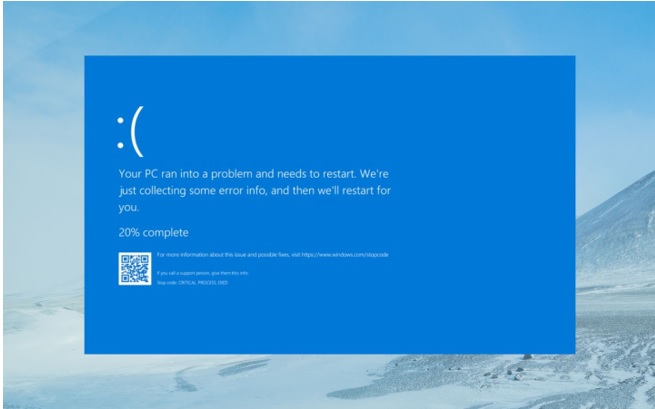TIN CÔNG NGHỆ
Cách thực hiện sửa lỗi Blue Screen of Death (BSoD) with various error codes
Cách thực hiện sửa lỗi Blue Screen of Death (BSoD) with various error codes
Lỗi Blue Screen of Death (BSoD) là một sự cố nghiêm trọng ở trên Windows. Sẽ khiến máy tính bị dừng đột ngột. Và sẽ có hiển thị màn hình xanh. Lỗi này có thể gây ra gián đoạn công việc và dẫn đến sự việc mất dữ liệu nếu như không được xử lý kịp thời.
I. Những nguyên nhân gây ra lỗi Blue Screen of Death (BSoD)
Thứ 1 là Lỗi phần cứng
Những linh kiện phần cứng như RAM hay là ổ cứng HDD/SSD, card đồ họa hay là nguồn điện có thể gặp trục trặc. Hoặc là sẽ không tương thích với nhau và dẫn đến lỗi màn hình xanh. Các vấn đề này có thể là do hỏng hóc vật lý hay là lắp đặt không đúng cách hay là các linh kiện đã cũ và cần thay thế.
Thứ 2 là Driver không tương thích
Driver phần cứng không được cập nhật hay là không phù hợp với hệ thống có thể gây ra xung đột. Dẫn đến xảy ra sự cố bị nghiêm trọng và BSoD. Việc bạn cài đặt driver mới mà không kiểm tra được tính tương thích có thể là làm cho các phần mềm hoặc là phần cứng không hoạt động hài hòa.
Thứ 3 là Phần mềm độc hại
Virus hay là phần mềm độc hại có thể xâm nhập vào hệ thống. Và gây ra việc hỏng các tệp hệ thống quan trọng. Sẽ làm cho hệ điều hành gặp các trục trặc. Các phần mềm độc hại này là có thể ăn cắp được thông tin. Và gây ra hư hại cho các tệp và cả thậm chí làm hệ thống bị ngừng hoạt động hoàn toàn.
Thứ 4 là Lỗi tệp hệ thống
Các tệp hệ thống bị hỏng hóc và thiếu hoặc là không được cập nhật có thể dẫn đến sự cố nghiêm trọng.
Thứ 5 là Quá nhiệt
Máy tính có thể bị quá nhiệt là do quạt làm mát không còn hoạt động hiệu quả. Hay là bị bụi bẩn làm tắc nghẽn. Khiến cho việc những linh kiện bị nóng lên và gây ra lỗi BSoD. Quá nhiệt không chỉ làm giảm đi cái hiệu suất mà còn có thể gây hỏng hóc thời gian lâu dài cho phần cứng nếu như không được xử lý kịp thời.
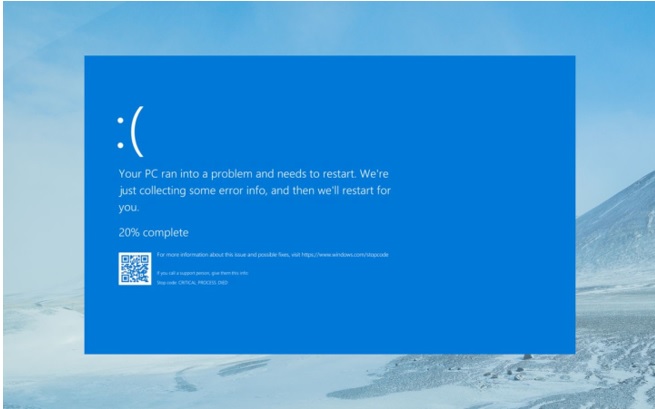
II. Cách để bạn khắc phục lỗi Blue Screen of Death (BSoD) chi tiết
1 là thực hiện kiểm tra phần cứng
- Bạn dùng công cụ kiểm tra bộ nhớ RAM như là Windows Memory Diagnostic.
- Bạn thực hiện kiểm tra ổ cứng bằng phần mềm chẩn đoán như là CrystalDiskInfo hoặc CHKDSK.
- Bạn thực hiện và cập nhật driver card đồ họa mới nhất từ các nhà sản xuất.
- Bạn thực hiện kiểm tra nguồn điện và các kết nối phần cứng để đảm bảo rằng không bị lỏng hoặc là hư hỏng.
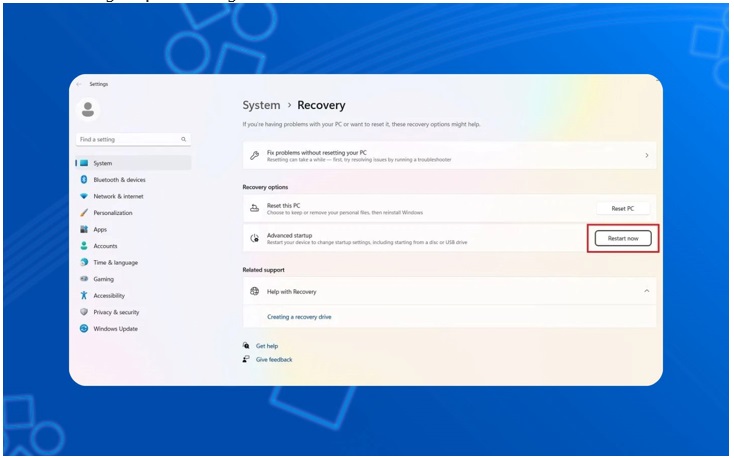
2 là thực hiện Cập nhật driver
- Bạn thực hiện truy cập trang web chính thức của nhà sản xuất thiết bị để tải driver được mới nhất.
- Bạn thực hiện sử dụng phần mềm quản lý driver uy tín để tự động cập nhật.
- Bạn thực hiện gỡ bỏ driver cũ trước khi cài đặt phiên bản mới nếu cần thiết.
3 là thực hiện Quét virus và loại bỏ phần mềm độc hại
- Bạn thực hiện cập nhật cơ sở dữ liệu virus mới nhất trước khi quét.
- Bạn thực hiện việc quét sâu để phát hiện phần mềm độc hại ẩn.
- Bạn thực hiện xóa hoặc cách ly các file bị nhiễm để bảo vệ hệ thống.
4 là thực hiện Sửa chữa tệp hệ thống
- Bạn thực hiện việc mở Command Prompt dưới quyền Administrator.
- Bạn thực hiện nhập lệnh sfc /scannow và nhấn Enter.
- Bạn chờ đợi quá trình quét và tự động sửa chữa hoàn tất.
5 là thực hiện Giảm nhiệt độ máy tính
- Bạn thực hiện vệ sinh sạch sẽ quạt làm mát và các khe thông gió.
- Bạn phải đảm bảo máy tính đặt ở vị trí thoáng khí và tránh nơi nóng bức.
- Bạn thực hiện kiểm tra và thay thế quạt nếu bị hỏng.
6 là thực hiện Khôi phục hệ thống
- Bạn thực hiện mở Control Panel và tìm phần System Restore.
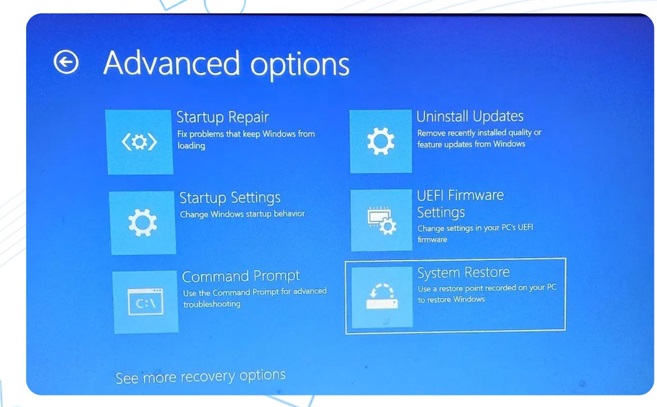
- Bạn thực hiện chọn điểm khôi phục trước khi sự cố xảy ra.
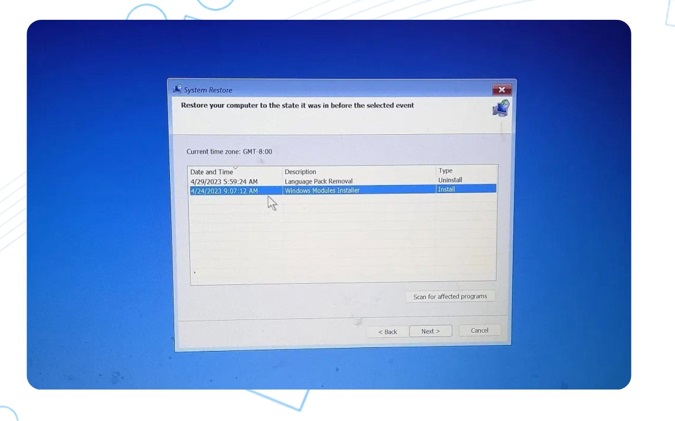
- Bạn thực hiện làm theo hướng dẫn để hoàn tất khôi phục.
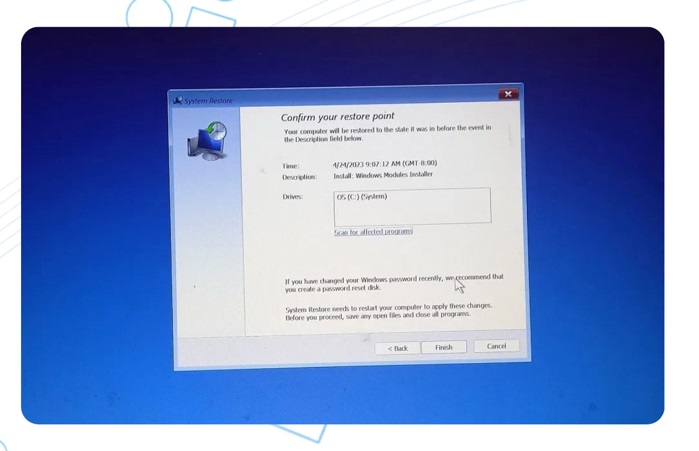
III. Một số mã lỗi mà bạn sẽ BSoD thường gặp
Bên dưới đây là một số mã gây ra lỗi màn hình xanh phổ biến cùng ý nghĩa và cách xử lý chúng:
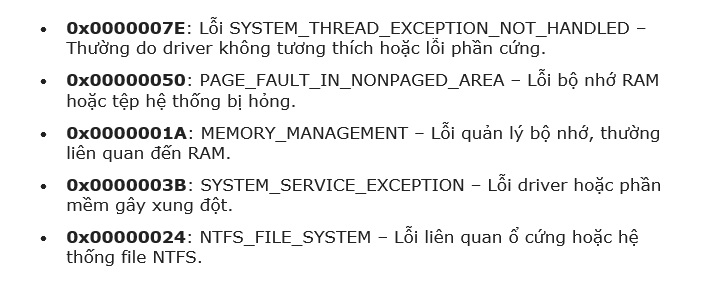
Lỗi Blue Screen of Death có thể được khắc phục được bằng cách bạn xác định nguyên nhân và thực hiện những biện pháp phù hợp. Bạn hãy kiểm tra phần cứng và cập nhật driver, quét virus. Và cả việc giữ cho hệ thống sạch sẽ để hạn chế lỗi này
xem thêm: Lưu ngay cách kiểm tra nhiệt độ CPU laptop, PC cực đơn giản
Lỗi NTLDR is missing là gì? Làm thế nào để khắc phục lỗi được hiệu quả?